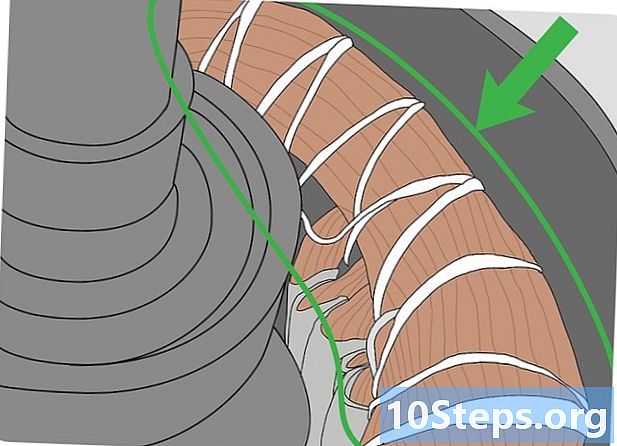Autor:
Mark Sanchez
Datum Stvaranja:
27 Siječanj 2021
Datum Ažuriranja:
19 Svibanj 2024
![Kako uvek znati lokaciju svog deteta ili prijatelja? [Trusted Contacts]](https://i.ytimg.com/vi/yvyotC4y6cM/hqdefault.jpg)
Sadržaj
Ostali odjeljciOvaj wikiHow vas uči kako pronaći svoj parkirani automobil pomoću aplikacije Maps na vašem iPhoneu. Ova se funkcija vrši putem Bluetootha, pa je dostupna samo korisnicima čiji automobili imaju Bluetooth.
Koraci
Dio 1 od 5: Potvrda da je uključeno "Prikaži parkirano mjesto"
Otvorite svoj iPhone Postavke. Ova je aplikacija siva oprema, koja se obično nalazi na početnom zaslonu.

Pomaknite se prema dolje i dodirnite Karte. Ovo je otprilike na pola stranice.
Pomaknite se dolje do Prikaži parkirano mjesto. Nalazi se pod "Vaš auto". Provjerite je li ovaj gumb uključen.Ako je tako, gumb će biti zelen. Ako je isključeno, bit će bijelo.- Ako je Prikaži parkirano mjesto gumb je isključen, pomaknite ga u položaj "Uključeno". Postat će zelena.
Dio 2 od 5: Omogućavanje usluga lokacije

Dodirnite leđa. To se nalazi u gornjem lijevom kutu zaslona.
Pomaknite se prema gore i dotaknite Privatnost. Bit će u gornjoj polovici stranice.
Dodirnite Usluge lociranja. Bit će na vrhu stranice.
Pomaknite gumb Usluge lokacije u položaj "Uključeno". Postat će zelena. Ova će postavka omogućiti GPS-u vašeg telefona da prepozna vašu lokaciju.
Dio 3 od 5: Omogućavanje čestog praćenja lokacije
Pomaknite se prema dolje i dodirnite Usluge sustava. Bit će na dnu stranice.
Pomaknite se prema dolje i dodirnite Česte lokacije. Bit će to otprilike na pola stranice.
Pomaknite gumb za česte lokacije u položaj "Uključeno". Postat će zelena.
Dio 4 od 5: Uparivanje iPhonea s Bluetoothom vašeg automobila
Uključite svoj automobil. Obavezno ponesite iPhone.
Uključite Bluetooth u automobilu. Potražite "Bluetooth" ili Bluetooth simbol u navigacijskim postavkama automobila.
- Neće svaki automobil imati Bluetooth mogućnosti. Ako ne možete pronaći Bluetooth u navigacijskim postavkama automobila, pogledajte priručnik za automobil da biste vidjeli postoji li Bluetooth postavka i, ako postoji, gdje ga pronaći.
Otvorite postavke na iPhoneu. Ova je aplikacija siva oprema, koja se obično nalazi na početnom zaslonu.
Dodirnite Bluetooth. Bit će pri vrhu stranice.
Gurnite Bluetooth gumb u položaj "Uključeno". Bluetooth je sada uključen.
- Možete reći da je Bluetooth uključen ako u gornjem desnom dijelu zaslona vidite malu ikonu Bluetooth.
Dodirnite naziv svog automobila. Ime će se pojaviti pod "Moji uređaji" nakon što uključite Bluetooth.
- Ako niste sigurni koji Bluetooth uređaj na popisu odgovara vašem automobilu, potražite ime koje biste trebali potražiti u priručniku automobila.
- Možda ćete trebati unijeti kod za uparivanje nakon što dodirnete naziv automobila. Kôd za uparivanje trebao bi se prikazati na stereo ili navigacijskom izborniku vašeg automobila. Ako ne vidite kôd, ali vaš ga iPhone traži, morat ćete provjeriti priručnik automobila kako biste saznali kako ga dobiti.
- Kad se vaš iPhone poveže putem Bluetootha, na popisu "Moji uređaji" pored naziva uređaja vašeg automobila napisat će "Connected". Vaš je iPhone sada uparen s Bluetoothom u automobilu.
Dio 5 od 5: Pronalaženje parkiranog automobila pomoću aplikacije Maps
Parkirajte svoj automobil.
- Obavezno ponesite iPhone. Vaš će telefon zabilježiti lokaciju vašeg automobila kad ga isključite i kada Bluetooth prekine vezu.
Otvoren Karte kad je vrijeme da pronađete svoj automobil.
Dodirnite traku za pretraživanje. To se nalazi u donjoj trećini zaslona i kaže "Potražite mjesto ili adresu."
Dodirnite Parkirani automobil. Karte će se tada smanjiti kako bi otkrile mjesto vašeg automobila.
- Ako ne vidite Parkirani automobil opcija, vaš iPhone nije zabilježio mjesto vašeg parkiranog automobila (najvjerojatnije zato što iPhone nije bio povezan s Bluetoothom automobila).
- Dodirnite Upute kako biste dobili upute do svog automobila. Karte će izvući upute do vašeg parkiranog automobila, koristeći vašu željenu vrstu prijevoza.
- Možete odabrati vrstu prijevoza koja nije vaša preferirana vrsta. To se nalazi na dnu zaslona. Možete odabrati vožnju (Voziti), hodati (Hodati), javnim prijevozom (Tranzit), ili upotrijebite vožnju vozilom ili taksi službu (Vožnja).
- Dodirnite Ići. Karte će vas sada uputiti do vašeg automobila.
- Ako vam Maps nudi više od jedne rute za odabir, dodirnite rutu kojom želite ići.
Pitanja i odgovori zajednice
Mogu li s iPhoneom pratiti ukradeni automobil?
Samo ako imate hardver i softver treće strane (na primjer, pločicu itd.).
Savjeti
- Prije upotrebe ove značajke, uvijek provjerite je li vaš iPhone povezan s Bluetoothom u automobilu. Da biste to učinili, dok ste u automobilu, idite na Postavke → Bluetooth i provjerite piše li "Povezano" pored imena vašeg automobila. Ako piše "Nije povezano", dodirnite ime automobila i pričekajte dok se ne pojavi "Povezano". Vaš iPhone neće pratiti vaše parkirno mjesto ako nije povezan s Bluetoothom vašeg automobila.
- Možete promijeniti željenu vrstu prijevoza tako da odete u Postavke → Karte i dodirnete svoj odabir u odjeljku "Preferirana vrsta prijevoza".
Upozorenja
- Ako Karte ne nude vašu željenu vrstu prijevoza, to znači da način prijevoza nije dostupan ili izvediv na vašem trenutnom mjestu.
- Da biste mogli koristiti ovu značajku, vaš iPhone mora biti uparen s Bluetoothom u automobilu.
- Za upotrebu ove značajke potreban vam je iPhone 6 ili noviji i iOS 10 ili noviji.
- Pokaži parkirani automobil, Usluge lociranja, i Česte lokacije svi moraju biti uključeni da biste mogli koristiti ovu značajku.